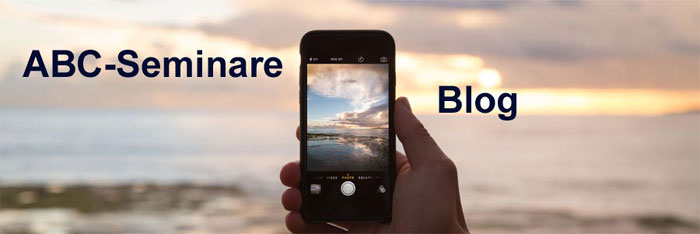Es wird höchste Zeit. Der Support für die letzte unterstützte Joomla-Version 3.10 endet im August 2023. Ein Update wird dringend erforderlich.
Die 2021 veröffentlichte Version 4.0 von Joomla kommt mit zahlreichen neuen Features daher. So wurde der Administratorbereich vollständig überarbeitet, indem das Dashboard mittels Kacheln übersichtlich gehalten wird. Zusätzlich beinhaltet die aktuelle Version eine verbesserte Konsole, die Unterstützung von Boostrap 5, Vorlagen für E-Mails im HTML-Format sowie eine Verbesserung der Sicherheit. Schon allein der Sicherheit wegen solltest du eine Migration von Joomla in Erwägung ziehen, wobei du die nachfolgenden Hinweise und Tipps beachten solltest.
Wie kann ich ein Upgrade auf Joomla 4 durchführen?
Aufgrund der zahlreichen Erneuerungen kannst du nicht direkt von einer beliebigen Version Joomla 3.x auf 4 umsteigen, sondern benötigst zunächst die Brückenversion 3.10. Für die Planung der Migration sind zusätzlich die folgenden Aspekte zu berücksichtigen:
- Der Server, auf dem deine Webseite gehostet wird, sollte die Mindestanforderungen für Joomla! 4 erfüllen.
- Notiere dir, welche der installierten Erweiterungen - Komponenten, Module, Plugins, Sprachen, und Vorlagen – du ausgiebig, mäßig, kaum oder gar nicht nutzt.
- Die Kompatibilität der Erweiterungen von Drittanbietern kannst du einfach unter Joomla 3.10 überprüfen, indem du zu Komponenten > Joomla Update. Dort sollte oben die Meldung erscheinen, dass keine Aktualisierungen verfügbar sind. Falls das Gegenteil der Fall ist, dann installiere vor der Migration noch Joomla 3.10. Danach wähle Joomla Next im Dropdown-Menü für Update Channels aus und klicke auf den Button „Speichern & Schließen“. In der darauffolgenden Kompatibilitätsprüfung, zeigt Joomla an, inwiefern die Erweiterungen zur neuen Version kompatibel sind:

- Schau dir die Kategorien und Artikel an. Gibt es da Content, auf den du verzichten kannst oder möchtest du alles migrieren?
- Bei der Planung der Migration solltest du besonderes Augenmerk deinen Templates schenken. Existiert für diese eine kompatible Joomla-4-Version? Während unter Joomla! 3.x Protostar die Standardvorlage ist, heißt diese für Joomla! 4 Cassiopeia.
Backup mit Akeeba – Hinweise zur Installation und Ausführung
Vor der Installation von Joomla! 4 beziehungsweise der Aktualisierung auf Joomla! 3.10 solltest du ein Backup deiner Webseite vornehmen. Die Sicherung beinhaltet dabei alle Dateien sowie die angeschlossene Datenbank. Mit dem Backup kannst du hinterher die Webseite in ihrer ursprünglichen Form wiederherstellen. Zusätzlich kannst du damit deine Webseite zu einem anderen Host migrieren oder auf demselben Server wiederherstellen. Dabei ist vor allem das Backup mit Akeeba am beliebtesten:
-
- Installiere, sofern noch nicht geschehen, die Erweiterung Akeeba, indem du zu Erweiterungen > Verwalten > Installieren Im Suchfeld gibst du anschließend das Schlüsselwort Akeeba ein und löst die Suche durch einen Klick auf die Lupe aus. Mittels Klick auf „Akeeba Backup“ in den Suchergebnissen, gelangst du zur Infoseite des Akeeba-Plugins. Um die Installation auszulösen, klickst du dort auf install und auf der nächsten Seite ein weiteres Mal auf Installieren.
- Wechsle dann zu Komponenten > Akeeba Backup. Beim erstmaligen Öffnen des Plugins wirst du zunächst aufgefordert, das Plugin einzurichten. Klicke einfach auf „Configuration Wizard“, damit sich das Plugin automatisch konfiguriert. Sobald die Konfiguration abgeschlossen ist, was unter Umständen einige Minuten dauern kann, klickst du auf „Backup now“, um die Sicherung zu starten.